
Αποστολή εφαρμογής ή δραστηριότητας εφαρμογής στις Εργασίες
Ορισμένο από το πιο χρήσιμο εκπαιδευτικό περιεχόμενο βρίσκεται σε εφαρμογές. Με τις Εργασίες, μπορείτε να περιηγηθείτε στις υποστηριζόμενες εφαρμογές για να βρείτε περιεχόμενο που ταιριάζει με την ύλη σας και έπειτα να μοιραστείτε συγκεκριμένες δραστηριότητες εφαρμογής με τους μαθητές σας.
Οι μαθητές, ειδικά οι μικρότεροι, συχνά δυσκολεύονται να βρουν τις δραστηριότητες που στέλνετε. Οι Εργασίες σάς διευκολύνουν να κατευθύνετε τους μαθητές στη σωστή εφαρμογή και στο σωστό μέρος στη σωστή εφαρμογή. Με ένα απλό άγγιγμα, μπορούν να μεταβούν απευθείας στη σωστή δραστηριότητα.
Αποστολή εφαρμογής ή δραστηριότητας εφαρμογής
Στην εφαρμογή Εργασίες
 , αγγίξτε
, αγγίξτε  στην επάνω δεξιά γωνία του παραθύρου.
στην επάνω δεξιά γωνία του παραθύρου.Αγγίξτε «Ανάθεση εφαρμογής» ή «Ανάθεση δραστηριότητας εφαρμογής», έπειτα προβάλετε και προσθέστε τις εφαρμογές που είναι εγκατεστημένες στο iPad σας, μεταξύ των οποίων και εφαρμογές που αναφέρουν την πρόοδο.
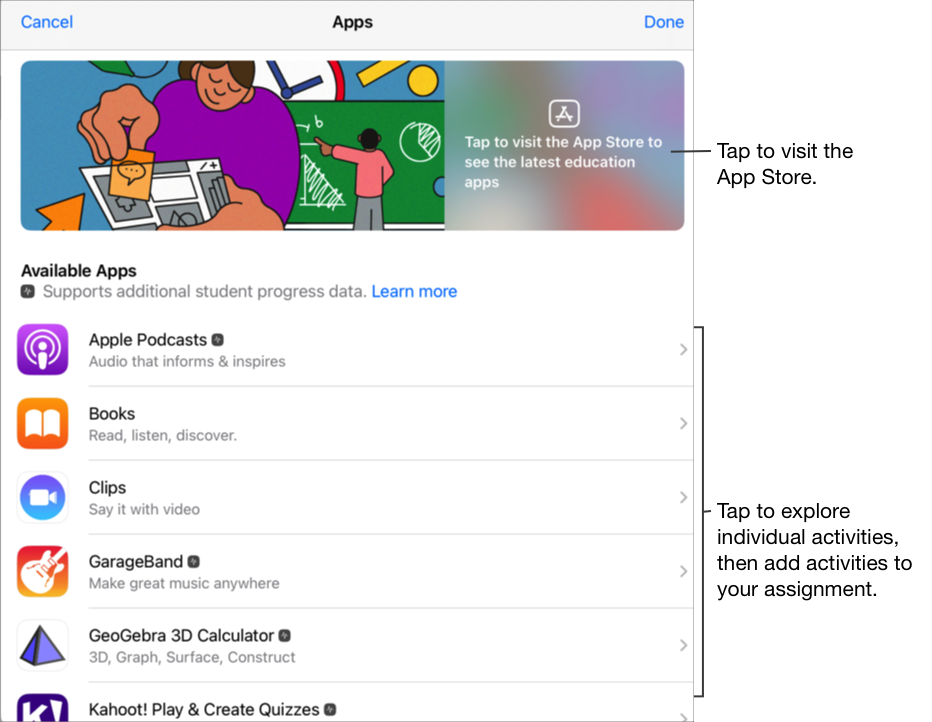
Για ορισμένες εφαρμογές που αναφέρουν την πρόοδο, ίσως χρειαστεί να περιηγηθείτε στο περιεχόμενο που θέλετε να συμπεριλάβετε για να δείτε το περιεχόμενο που είναι διαθέσιμο ως δραστηριότητες στις Εργασίες. Για να το κάνετε αυτό, ανοίξτε και λειτουργήστε την εφαρμογή στο iPad σας και μετά εξερευνήστε το περιεχόμενο εντός της εφαρμογής. Καθώς εξερευνάτε, το περιεχόμενο γίνεται διαθέσιμο ως δραστηριότητες για τις Εργασίες. Για παράδειγμα, για να στείλετε μια δραστηριότητα Εργασιών ώστε οι μαθητές σας να γράψουν ένα τεστ σε μια εφαρμογή και να αναφέρουν την πρόοδό τους, ίσως πρέπει πρώτα να ανοίξετε το τεστ όταν συνδεθείτε με τον λογαριασμό δασκάλου που διαθέτετε.
Αγγίξτε την εφαρμογή με τις δραστηριότητες που θέλετε να στείλετε στους μαθητές σας.
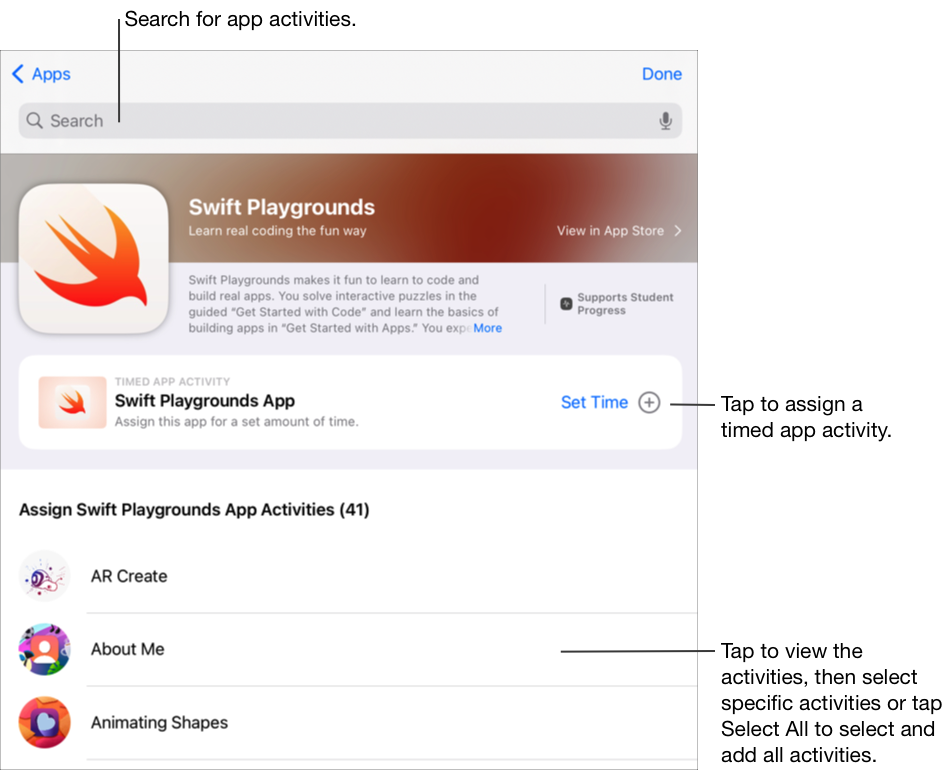
Πραγματοποιήστε ένα από τα ακόλουθα:
Για να προσθέσετε ολόκληρη την εφαρμογή ως δραστηριότητα χρονομετρημένης εφαρμογής, αγγίξτε «Καθορισμός χρόνου», καθορίστε έναν ελάχιστο χρόνο, αγγίξτε «Τέλος» και έπειτα αγγίξτε πάλι «Τέλος».
Όταν δημιουργείτε μια δραστηριότητα χρονομετρημένης εφαρμογής και καθορίζετε χρόνο, οι Εργασίες επισημαίνουν αυτόματα τη δραστηριότητα ως Ολοκληρωμένη όταν ένας μαθητής χρησιμοποιήσει την εφαρμογή για το χρονικό διάστημα που καθορίσατε. Οι Εργασίες αναφέρουν την πρόοδο μόνο για τον χρόνο που καθορίσατε, ακόμα και αν ένας μαθητής χρησιμοποιήσει την εφαρμογή για μεγαλύτερο χρονικό διάστημα.
Για να προσθέσετε μια δραστηριότητα εντός της εφαρμογής, μεταβείτε στη δραστηριότητα που θέλετε, αγγίξτε
 για να επιλέξετε τη δραστηριότητα που θέλετε να προσθέσετε και έπειτα αγγίξτε «Τέλος».
για να επιλέξετε τη δραστηριότητα που θέλετε να προσθέσετε και έπειτα αγγίξτε «Τέλος».Για να επιλέξετε και να προσθέσετε όλες τις δραστηριότητες μιας λίστας, αγγίξτε «Επιλογή όλων» και μετά αγγίξτε «Τέλος».
Σαρώστε προς τα κάτω για να πραγματοποιήσετε αναζήτηση για δραστηριότητες εφαρμογών, εισαγάγετε το όνομα της δραστηριότητας που θέλετε να προσθέσετε, αγγίξτε
 για να επιλέξετε τη δραστηριότητα που θέλετε να προσθέσετε, αγγίξτε «Ακύρωση» και έπειτα αγγίξτε «Τέλος».
για να επιλέξετε τη δραστηριότητα που θέλετε να προσθέσετε, αγγίξτε «Ακύρωση» και έπειτα αγγίξτε «Τέλος».
Για να μετονομάσετε τη δραστηριότητα εφαρμογής, αγγίξτε το όνομα και μετά εισαγάγετε ένα νέο όνομα.
Για να επιβεβαιώσετε ότι προσθέσατε την ακριβή τοποθεσία από την οποία θέλετε οι μαθητές σας να αρχίσουν τη δραστηριότητά τους, αγγίξτε τη μικρογραφία δραστηριότητας.
Για να αλλάξετε τον χρόνο για μια δραστηριότητα χρονομετρημένης εφαρμογής, αγγίξτε
 , καθορίστε έναν νέο χρόνο και έπειτα αγγίξτε «Τέλος».
, καθορίστε έναν νέο χρόνο και έπειτα αγγίξτε «Τέλος».Εισαγάγετε κείμενο και συμπεριλάβετε αρχεία στις οδηγίες σας.
Πραγματοποιήστε ένα από τα ακόλουθα:
Αν είστε έτοιμοι να δημοσιεύσετε την εργασία σας, αγγίξτε «Δημοσίευση».
Αν ορίσατε ημερομηνία παράδοσης, αγγίξτε «Πρόγραμμα». Οι Εργασίες αποθηκεύουν την ανάθεση ώστε να σταλεί κατά την καθορισμένη ημερομηνία και ώρα.
Αν δεν είστε έτοιμοι να δημοσιεύσετε ή να προγραμματίσετε την εργασία σας, αγγίξτε «Ακύρωση» και στη συνέχεια, αγγίξτε «Αποθήκευση ως προσχέδιου» για να την αποθηκεύσετε ως προσχέδιο και να τη στείλετε κάποια στιγμή αργότερα.
Σημείωση:
Για κάθε εφαρμογή, μπορείτε να προσθέσετε μία δραστηριότητα χρονομετρημένης εφαρμογής ανά εργασία.
Για να αναθέσετε περιεχόμενο στους μαθητές από οποιαδήποτε συσκευή, επιβεβαιώστε ότι η ρύθμιση «Συγχρονισμός δραστηριοτήτων εφαρμογών» είναι επιλεγμένη στο iPad σας για εφαρμογές που αναφέρουν την πρόοδο (Μεταβείτε στις Ρυθμίσεις
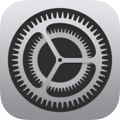 > Πρόοδος τάξης και έπειτα αγγίξτε «Συγχρονισμός δραστηριοτήτων εφαρμογών»). Όταν η ρύθμιση «Συγχρονισμός δραστηριοτήτων εφαρμογών» είναι επιλεγμένη και προβάλλετε δραστηριότητες, όπως ένα κεφάλαιο βιβλίου, ένα σύνολο μαθηματικών εξισώσεων ή ένα τεστ σε εφαρμογές που αναφέρουν την πρόοδο, οι Εργασίες αποθηκεύουν τις δραστηριότητες στο iCloud για να αναθέτετε εύκολα αυτές τις δραστηριότητες σε μαθητές από οποιαδήποτε συσκευή που είναι συνδεδεμένη στον λογαριασμό Apple σας.
> Πρόοδος τάξης και έπειτα αγγίξτε «Συγχρονισμός δραστηριοτήτων εφαρμογών»). Όταν η ρύθμιση «Συγχρονισμός δραστηριοτήτων εφαρμογών» είναι επιλεγμένη και προβάλλετε δραστηριότητες, όπως ένα κεφάλαιο βιβλίου, ένα σύνολο μαθηματικών εξισώσεων ή ένα τεστ σε εφαρμογές που αναφέρουν την πρόοδο, οι Εργασίες αποθηκεύουν τις δραστηριότητες στο iCloud για να αναθέτετε εύκολα αυτές τις δραστηριότητες σε μαθητές από οποιαδήποτε συσκευή που είναι συνδεδεμένη στον λογαριασμό Apple σας.